bir grup üye veya topluluk oluşturmanın yanı sıra, metin, ses, video vb. Yoluyla başkalarıyla iletişim kurmak için popüler ve en kolay platformlardan biridir. Çoğunlukla flamalar ve oyun topluluğu üyeleri Discord'u birden fazla cihazda anında sohbet mesajlaşma ve VoIP platformu olarak kullanmayı tercih ediyor. Çok çeşitli kullanıcıları çeken birçok özellik ve iyileştirme vardır. Ancak, bazı hatalar veya deneysel özellikler düzgün çalışmayabilir ve uyumsuzlukMod çalışmıyor bunlardan biri.
Son zamanlarda, Discord Inc., Android ve iOS cihazlarına yapılan en son güncellemeleriyle AMOLED mod özelliğini dahil etti. Bu günlerde hepimizin bildiği gibi, karanlık modun veya AMOLED ekran modunun çılgınlığı, karanlık arayüze sahip mobil kullanıcılar için kullanışlı olan zirvede. AMOLED mod, kullanıcıların gözleri yatıştıran ve biraz pil ömrü tasarrufu sağlayan saf zift-siyah bir arka plan elde etmelerini sağlar. Ancak bir şekilde, Discord AMOLED modunun mobil cihazlarda beklenmedik bir şekilde çalışmadığına dair birkaç rapor ortaya çıkıyor.
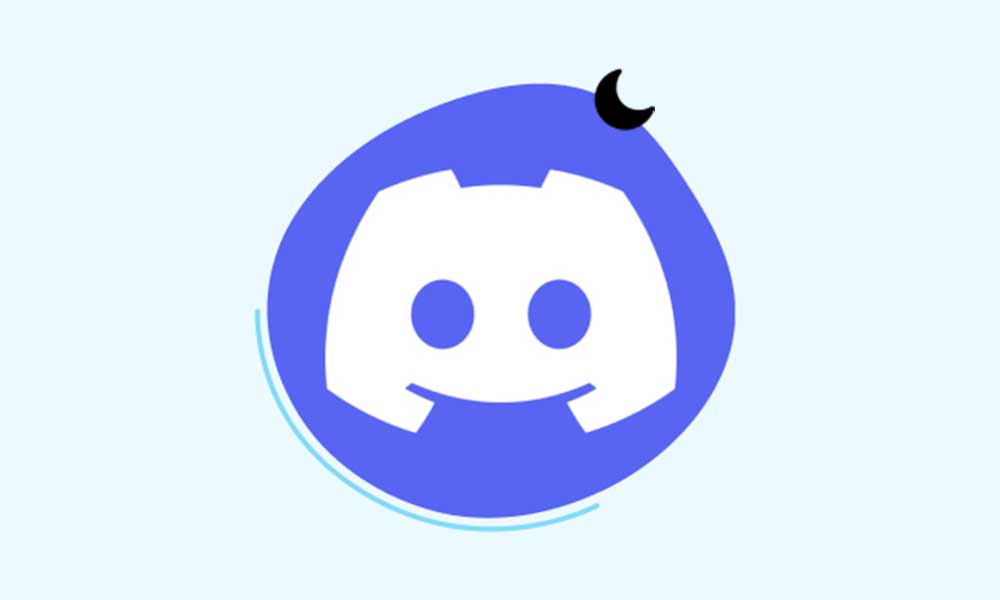
Uyuşmazlık AMOLED mod çalışmıyor
Görünüşe göre, birden fazla rapora göre bu sorunun arkasında uygulanabilecek birkaç potansiyel neden var. Eski bir anlaşmazlık uygulama sürümü, modası geçmiş sistem yazılımı, AMOLED desteği ile uyumsuzluk, Discord App önbellek veri sorunları, uygulama içi hatalar vb. Olası nedenler olabilir. Neyse ki, endişelenecek bir şey yok çünkü anlaşmazlıktaki AMOLED özellik deneysel seçenektir. Böylece, yakında geliştiriciler tarafından bir sonraki birkaç güncellemede geliştirilecek.
Neyse ki, burada sizinle birlikte gelmesi gereken birkaç geçici çözüm paylaştık. Sorun giderilene kadar tüm yöntemleri izlediğinizden emin olun. Şimdi, daha fazla zaman kaybetmeden, girelim.
1. Mobile'ı yeniden başlatın
İlk olarak, sorunun düzeltilip düzeltilmediğini kontrol etmek için mobil cihazı manuel olarak yeniden başlatmayı denemelisiniz. Bazen geçici sistem aksaklığı böyle bir soruna neden olabilir. Bunu yapmak için:
Android için:
- Tuşuna basınGüç düğmesiBirkaç saniye.
- OndanGüç menüsü, dokununYeniden başlat/yeniden başlat.
İOS için:
- Basın ve hızlı bir şekilde serbest bırakınHacim yükselmesidüğme.
- Basın ve hızlı bir şekilde serbest bırakınHacim aşağıdüğme.
- Daha sonrauzun pres.Güç düğmesi(yan düğme).
- Apple logosu göründükten sonra güç düğmesini bırakın.
2..
Ayrıca Discord uygulamanızdaki AMOLED modu devre dışı bırakmalı ve sorunun hala görünüp görünmediğini kontrol etmek için tekrar açmalısınız.
- AçAnlaşmazlıkCihazda uygulama.
- Hesaba giriş yaptığınızdan emin olun.
- DokunProfil.
- Aşağı kaydırın ve üzerine dokununDış görünüş.
- Sonra dokunun10 kez koyugörmek içinAMOLED MODseçenek.
- SadeceaçVe sorunu tekrar kontrol edin.
3. Discord uygulamasını güncelleyin
Hala modası geçmiş Discord uygulamasını cep telefonunuzda çalıştırıyorsanız, uyumluluk veya istikrar sorunlarına neden olabilir. Uygulamayı güncellemek için:
Android için:
- AçGoogle Play Storeuygulama> dokununHamburger menüsüsimge.
- DenemekUygulamalarım ve oyunlarım> Kontrol edinAnlaşmazlıkUygulama Güncellemesi kullanılabilir olsun ya da değil.
- Şimdi dokununGüncellemeSeçenek> Yüklemesini bekleyin.
- Yapıldıktan sonra, Discord uygulamasını açtığınızdan emin olun.
İOS (iPhone) için:
- AçApple App StoreiPhone'da uygulama.
- Şimdi dokununProfil resim simgesiSağ üst köşeden.
- Güncelleme için hangi uygulamaların kullanılabilir olduğunu görmek için biraz aşağı kaydırın.
- Kontrol edinAnlaşmazlıkUygulama Güncellemesi kullanılabilir olsun ya da değil.
- Varsa,Güncellemedüğme.
- Kurulum işleminin tamamlanmasını bekleyin.
4. Uygulama önbelleğini ve verilerini temizleyin
Android cihazınızda AMOLED uyumsuzluk modunu kullanmaya çalışıyorsunuz, ardından uygulama önbellek verilerini ve depolama verilerini temizlemeyi deneyin. Bazen modası geçmiş veya bozuk uygulama önbellek verileri birkaç soruna neden olabilir.
Not:Bunu iPhone'da yapmak için bir seçenek yok. Sadece basit bir yeniden başlatma işi yapacak.
- Cihaza gitAyarlarmenü.
- Baştan çıkarmakUygulamalar ve Bildirimler.
- Şimdi dokununTüm uygulamaları görün.
- Altında anlaşmazlığa gidinUygulama Bilgisiseçenek.
- DenemekAnlaşmazlıkUygulama Bilgisi sayfasını açmak için.
- DenemekDepolama ve Önbellek.
- Ardından, dokununTemiz Önbellek.
- İşiniz bittiğinde,Depolama ve Önbellek.
- Sonra dokununTemiz depolama.
5. AMOLED ile cihaz uyumluluğunu kontrol edin
Mobil cihazınızın AMOLED ekran paneline sahip olmaması ihtimali yüksektir ve bu yüzden AMOLED modu anlaşmazlıkta açtıktan sonra bile, cihazınız AMOLED işlevselliği kullanamaz. Cihaz modelinizde AMOLED ekran varsa, bu özelliği kullanabilirsiniz. Ayrıca, sorunun devam edip etmediğini kontrol etmek için diğer geçici çözümleri takip edebilirsiniz.
6. Pil tasarrufu veya güç tasarrufu modunu kapatın
Yapmanız gereken başka bir şey, sorunu tekrar kontrol etmek için cihazınızdaki pil tasarrufu veya güç tasarrufu modunu kapatmaktır.
Android için:
- GitAyarlarAndroid cihazınızda menü.
- DenemekPil> EğerGüç tasarrufu moduaçılır, kapatın.
İOS için:
- GitAyarlarmenü.
- DenemekPil> IfDüşük Güç Moduaçılır, sadece kapatın.
7. Üçüncü taraf uygulama çatışmalarını kontrol edin
Ayrıca, son zamanlarda cihaza yüklenen üçüncü taraf uygulamalarıyla ilgili bir sorun olup olmadığını da kontrol edebilirsiniz. Herhangi bir üçüncü taraf uygulamasını yükledikten sonra belirli sorun ortaya çıkmaya başlarsa, sorunu daha fazla kontrol etmek için bu uygulamayı kaldırmayı deneyin.
8. Telefonda Yazılımı Güncelleyin
Üçüncü taraf uygulamalarla ilgili çeşitli sorunları ve uyumluluk sorunlarını azaltmak için ahizenizdeki yazılım sürümünü güncellediğinizden emin olun. Eski bir cihaz yazılımı, uygulama veya özellik ile ilgili bazı sorunlarla çelişebilir.
- GezinAyarlarcihazdaki menü.
- GitYazılım Güncellemesiseçenek.
- DenemekGüncellemeleri kontrol edin.
- Bir güncelleme varsa, güncellemeyi yüklediğinizden emin olun.
9. Discord beta kanalından çıkın
Bir süredir Discord Beta Channel kullanıcılarından biriyseniz ve AMOLED MODE çalışma sorunu da dahil olmak üzere birden fazla sorun yaşıyorsanız, beta programından ayrılmak için aşağıdaki adımları izlediğinizden emin olun.
- GitDiscord Beta Play Store Sayfası.
- DenemekBeta Testini Bırakın.
- Birkaç dakika bekleyin vePlay Storemevcut güncellemeleri kontrol etmek için.
- Bir kezAnlaşmazlıkGüncelleme mevcuttur, emin olunİndir ve KurulBT
- Son olarak, sorunu tekrar kontrol etmek için uyumsuzluğu çalıştırın.
10. Kararlı versiyona indirin
Bazen uygulamanın genel test oluşturma versiyonu ile çatışmalar, mobil cihazda çökmeleri, istikrar sorunlarını vb. Tetikleyebilir. Discord uygulama sürümünü sabit bir sürüme kolayca düşürmek daha iyidir.
Android için:
- GitAyarlarMenü> dokununUygulamalar.
- DenemekTüm uygulamalar> SeçAnlaşmazlık.
- Ardından, dokununKaldırmak> SeçKaldırmakTekrar.
- Ardından Resmi Discord web sitesini ziyaret edin ve en son standart sürümü alın.
- Uygulamayı Play Store veya App Store'dan yüklediğinizden emin olun.
İOS için:
- Dokunun ve tutunAnlaşmazlık uygulamasıAna ekrandan simge.
- DenemekUygulamayı kaldır> SeçUygulamayı sil.
- İPhone'unuzdan seçilen uygulamayı otomatik olarak kaldıracaktır.
- Şimdi,App Store> AraAnlaşmazlık ve yeniden yükleyin.
11. Discord uygulamasını yeniden yükleyin
Diğer yöntemler kullanışlı değilse, mobil cihazınızdaki Discord uygulamasını kaldırdığınızı ve yeniden yüklemeyi sağlayın. Sonunda kaydedilen tüm uygulama verilerini siler ve verilerini yeniler. Bazen cihazdaki herhangi bir kurulum sorunu veya sorunlu uygulama dosyaları birkaç çatışmayı tetikleyebilir. Bunu yapmak için:
Android için:
- Dokunun ve tutunAnlaşmazlıkUygulama simgesi.
- Şimdi dokununKaldırmak. [Ayrıca gidebilirsinizUygulama Bilgisive seçKaldırmak]
- Tamamen kaldırıldıktan sonra, cep telefonunuzu yeniden başlatın.
- GitGoogle Play StoreUygulama> AraAnlaşmazlıkve dokununDüzenlemek.
İOS için:
- Dokunun ve tutunAnlaşmazlıkAna ekrandan uygulama simgesi.
- Şimdi seçinUygulamayı kaldıraçılır menüden.
- DenemekUygulamayı sil> Sistem size uygulamayı silmeyeceğinizi soracaktır.
- SeçinSilmekKaldırma seçeneği.
- AçApp StoreiPhone'unuzda.
- DokunArama simgesi> TürAnlaşmazlıkVe arayın.
- Ardından, dokununElde etmekdüğme (veya bulut indir simgesi).
- Yüklemesini bekleyin ve sorunu tekrar kontrol edin.
12. İletişim Uyuşmazlığı Desteği
Son fakat en az değil, yapabilirsinizİletişim Uyuşmazlığı DesteğiBu konuda bilet ve ayrıntılı rapor sunmak. Geliştiricilerin bu sorunu daha fazla araştırması ve yakında daha fazla yardım veya yama düzeltmesi sağlama şansı yüksektir.
İşte bu, çocuklar. Bu kılavuzun size yardımcı olduğunu varsayıyoruz. Ek sorgular için aşağıda yorum yapabilirsiniz.

